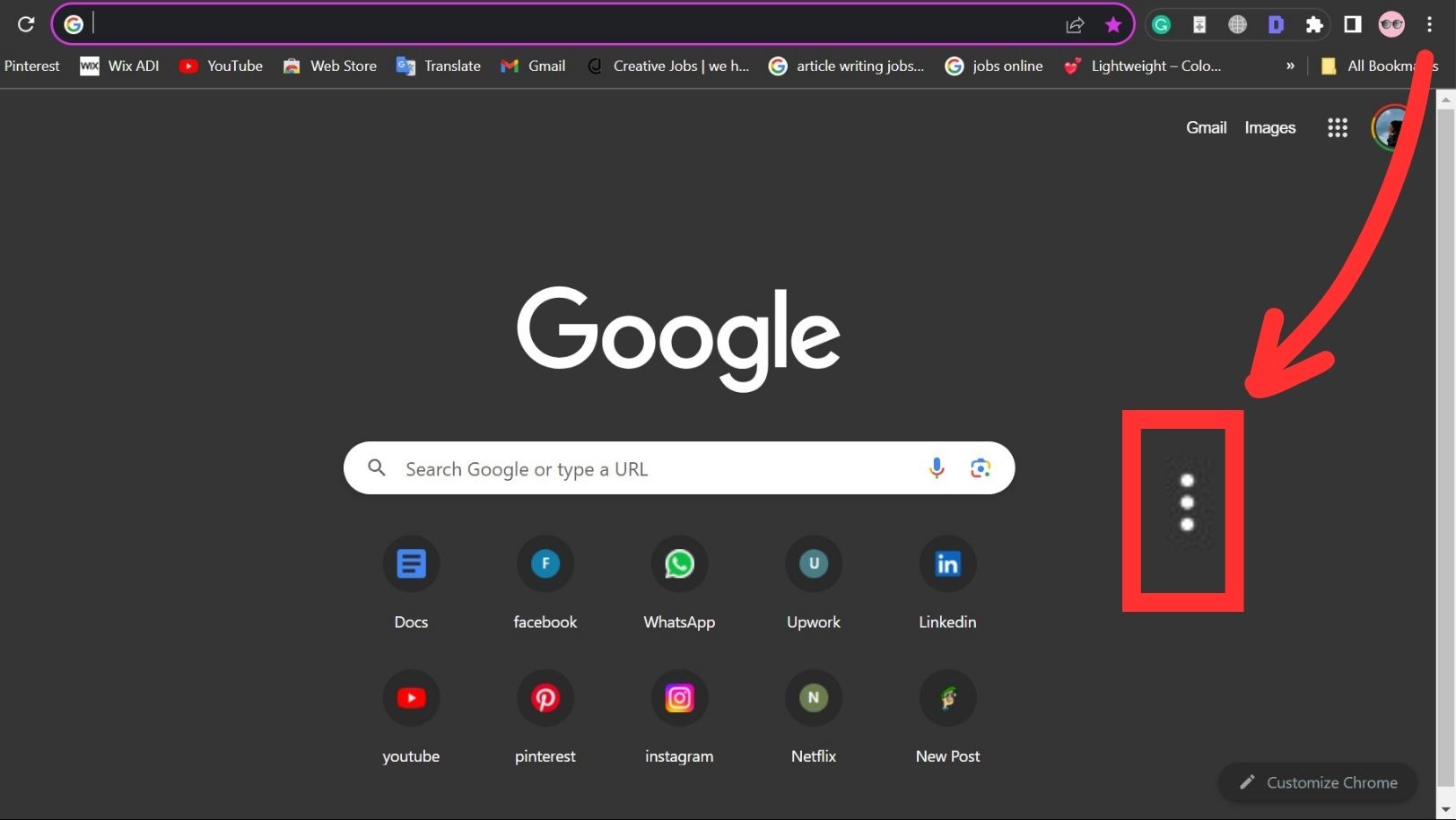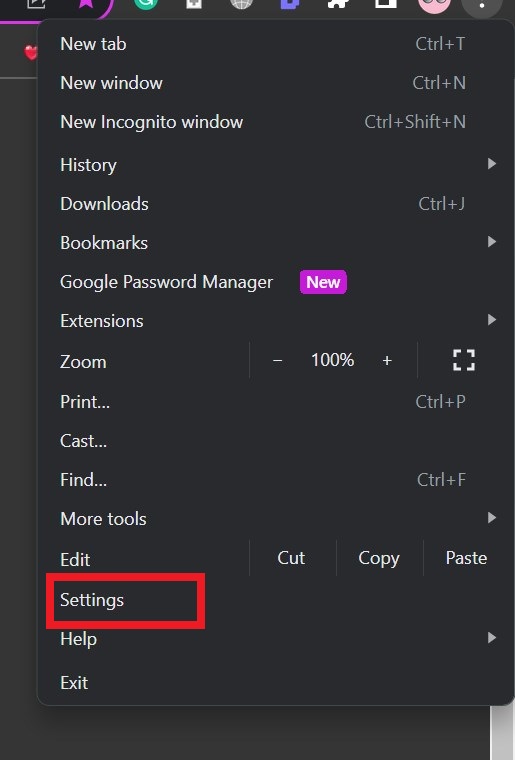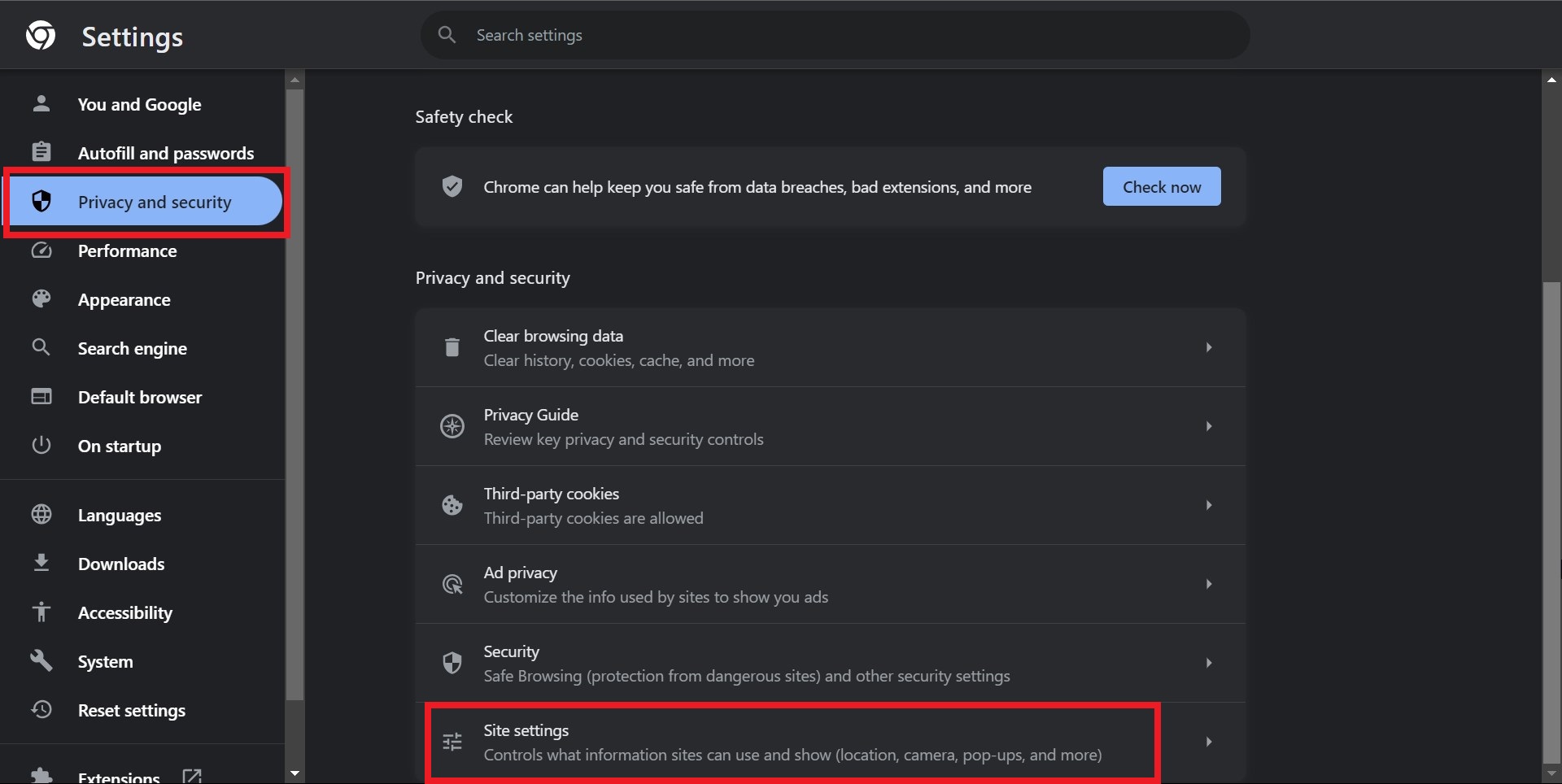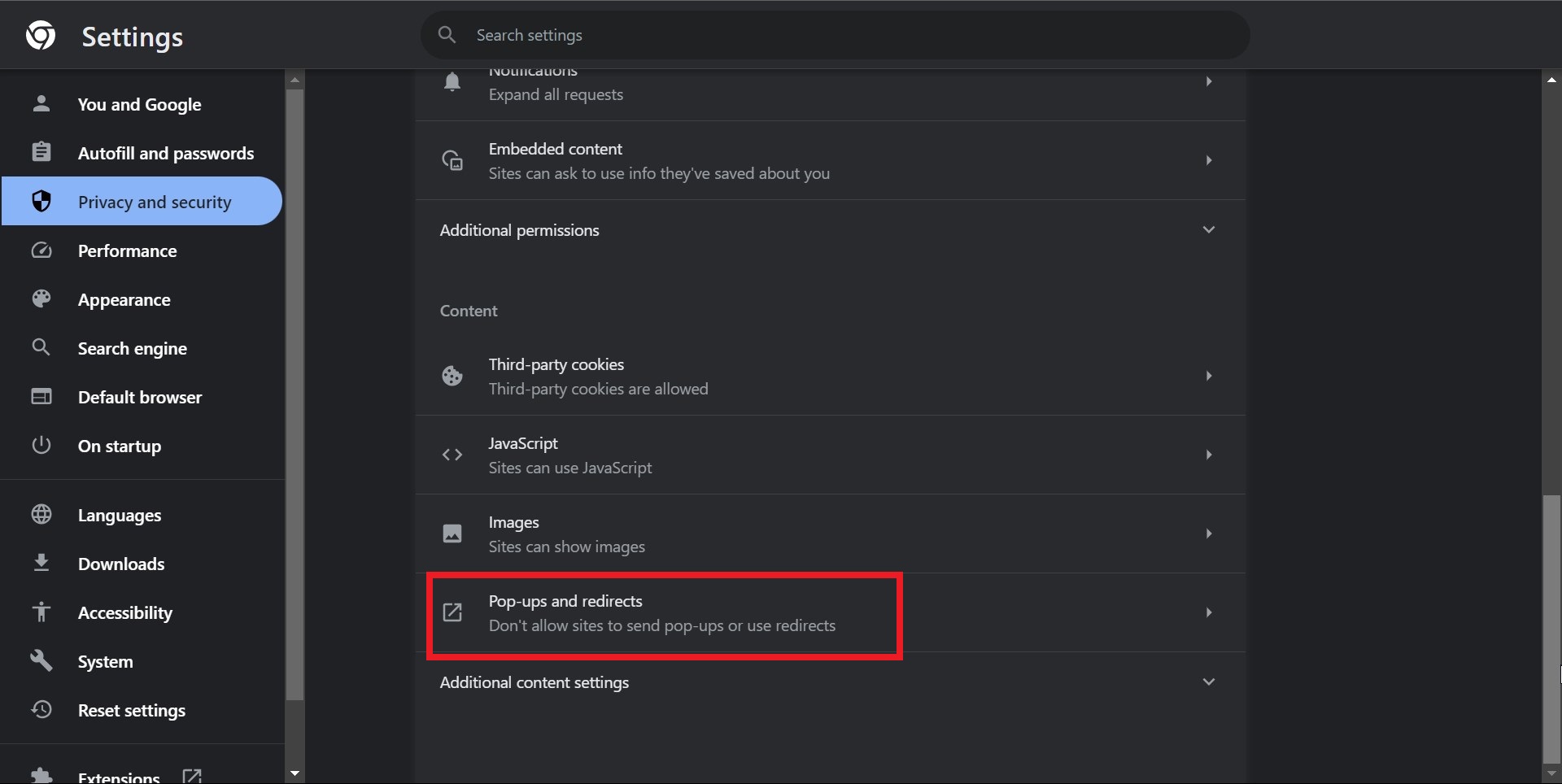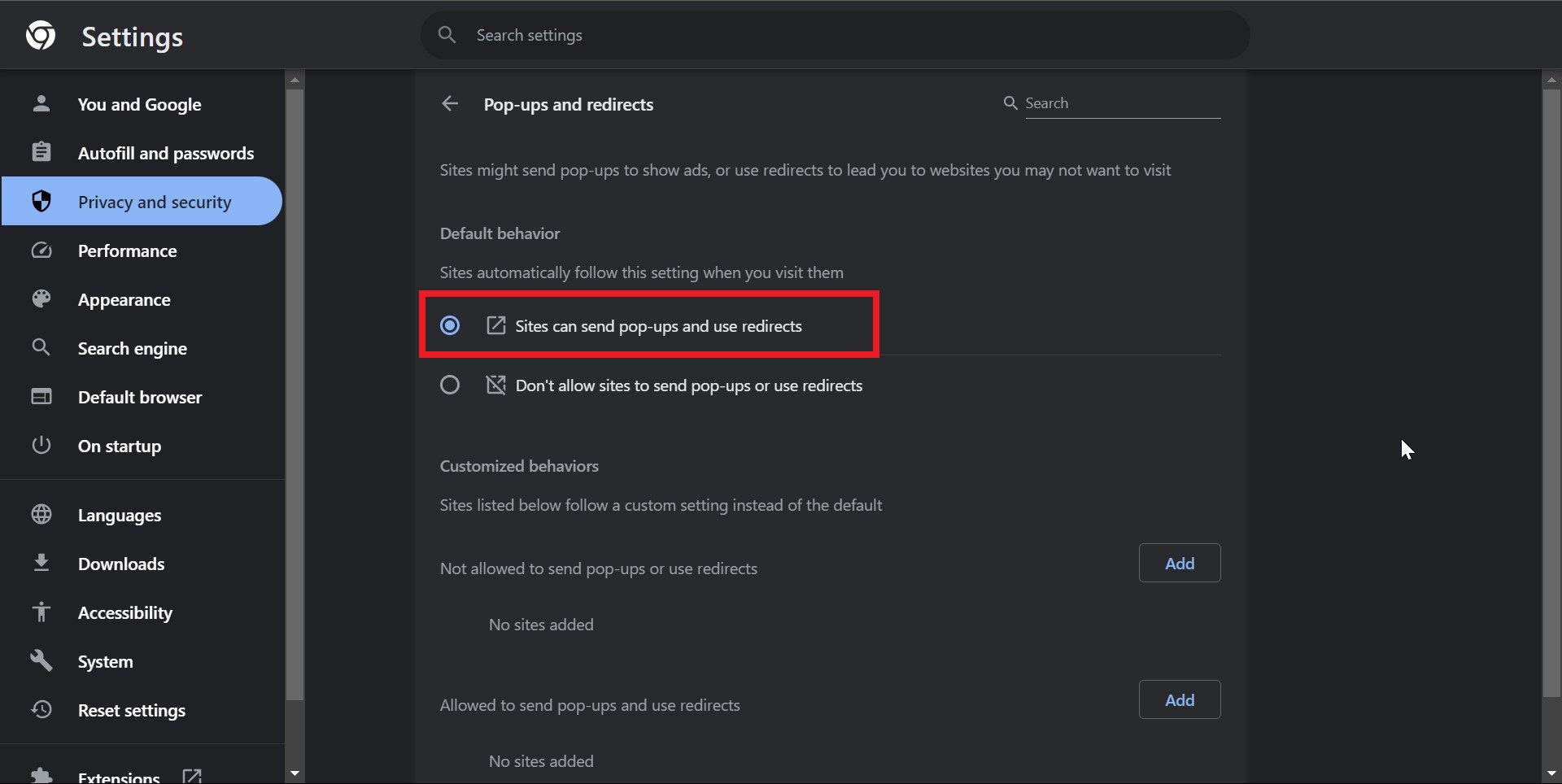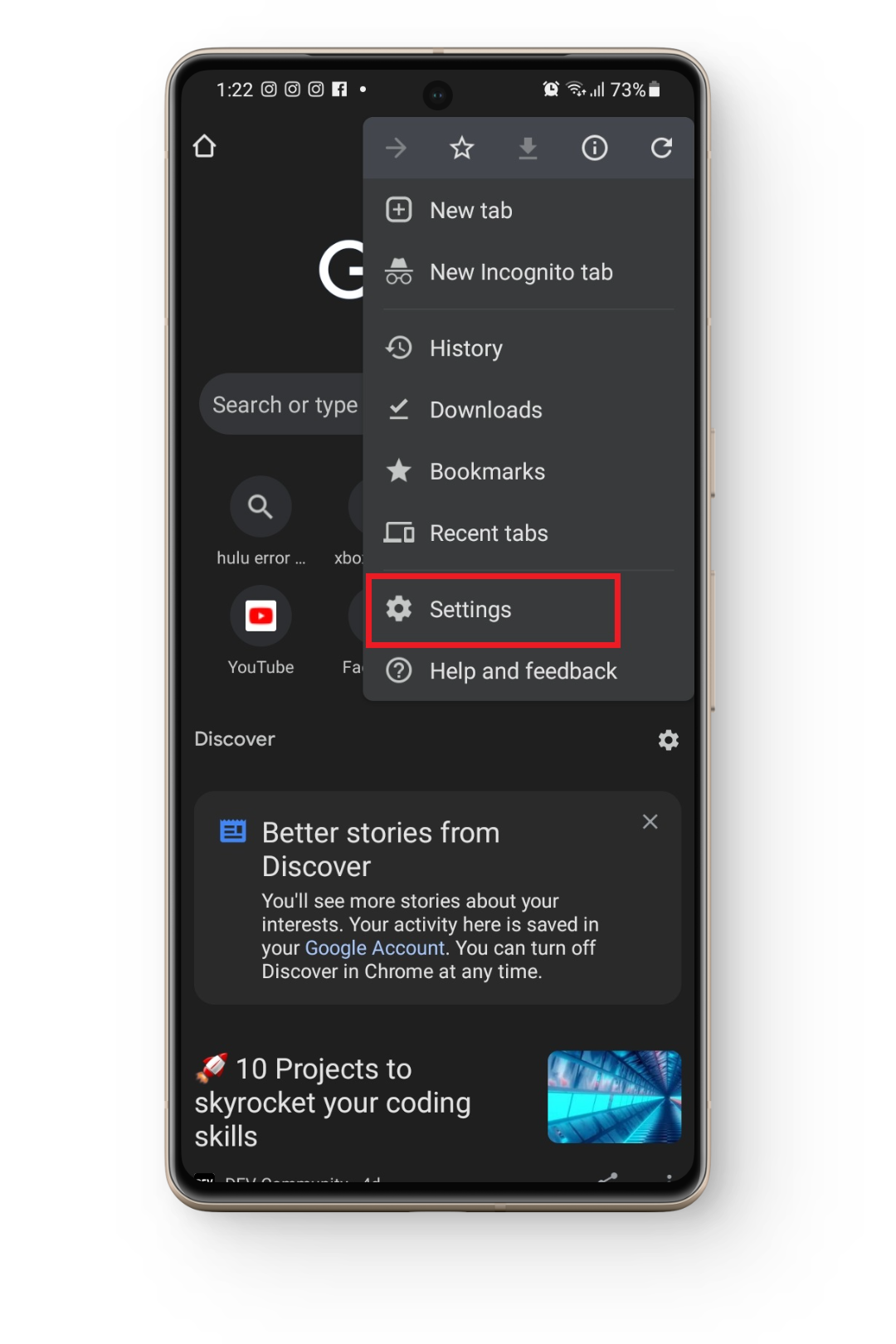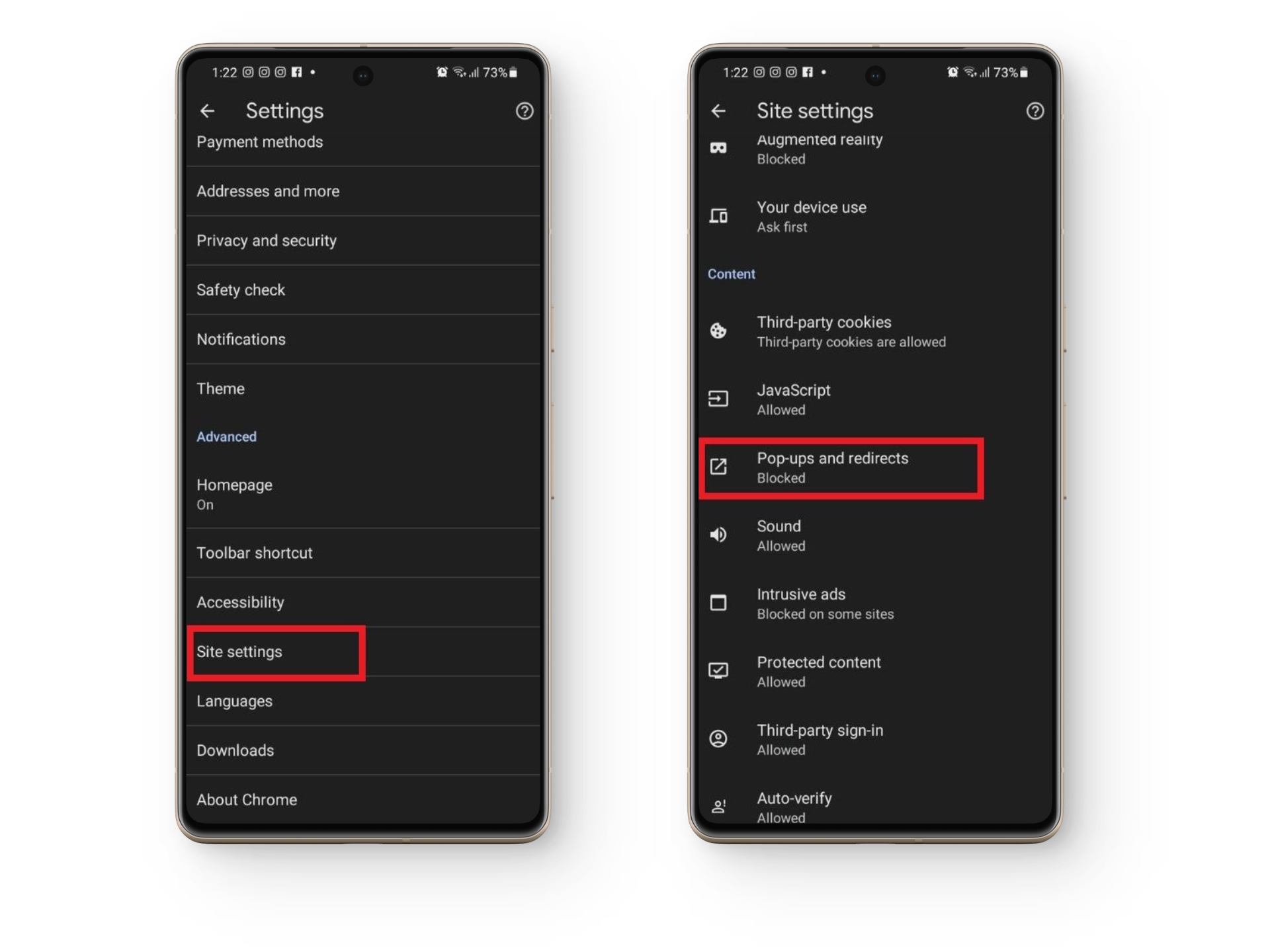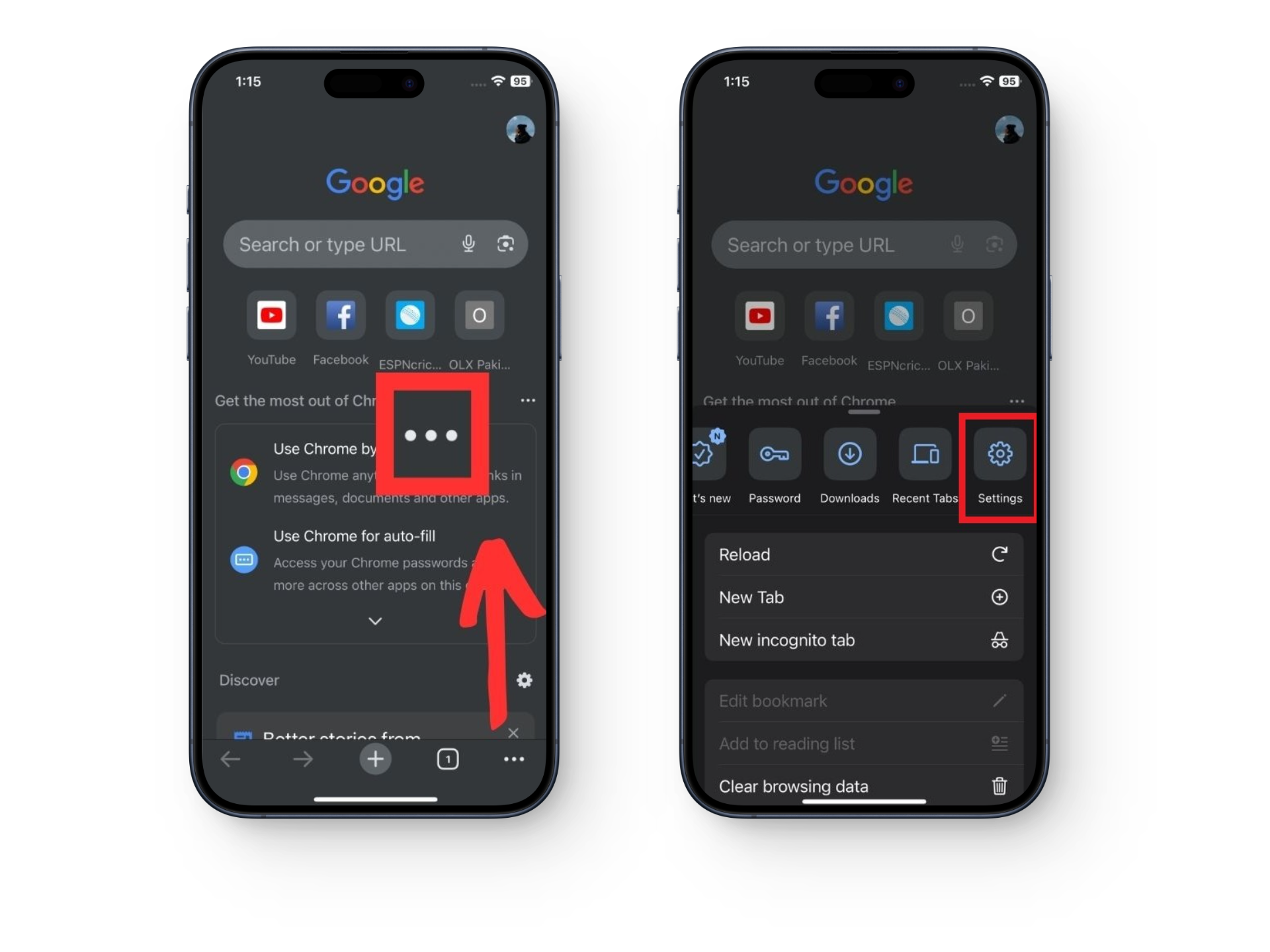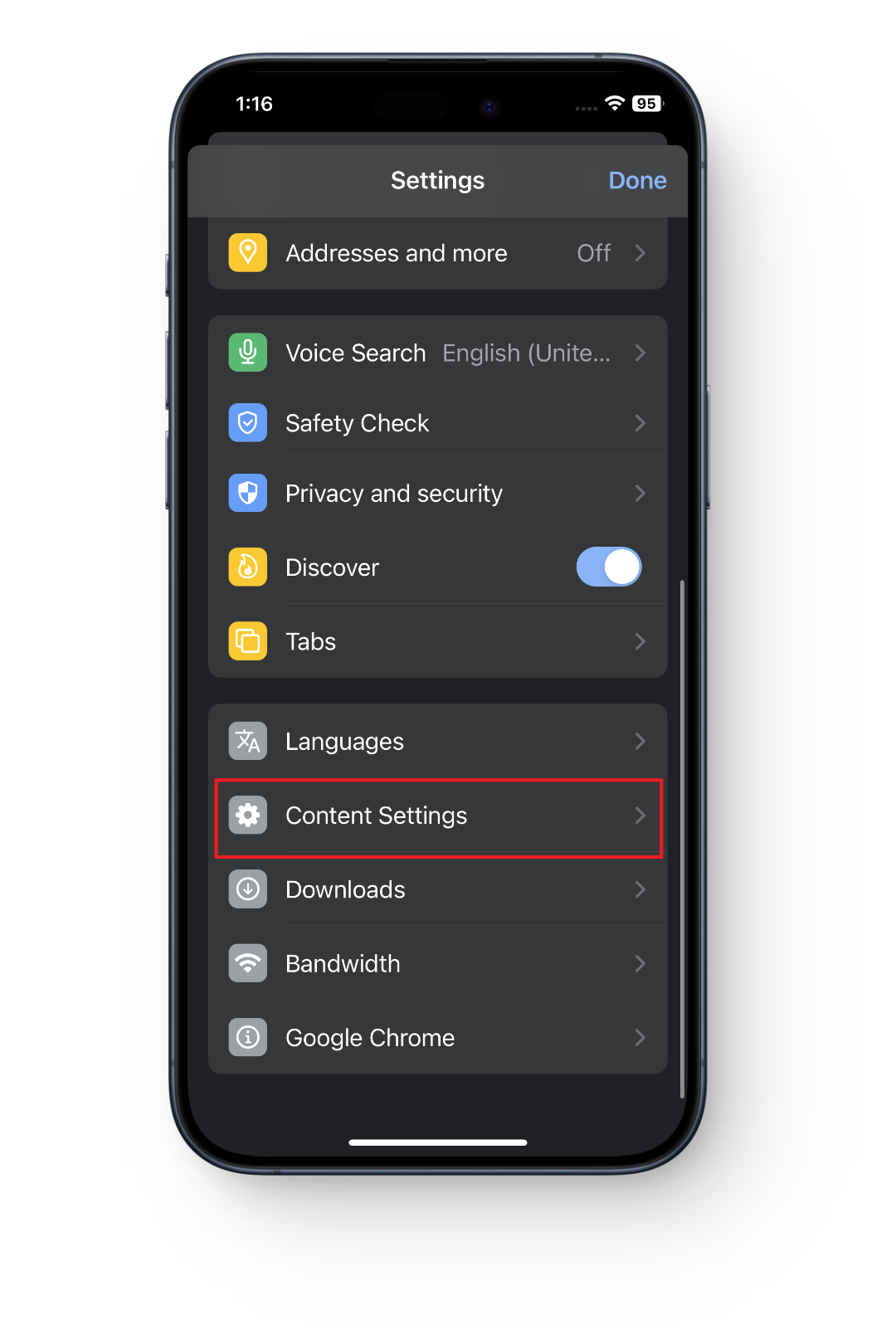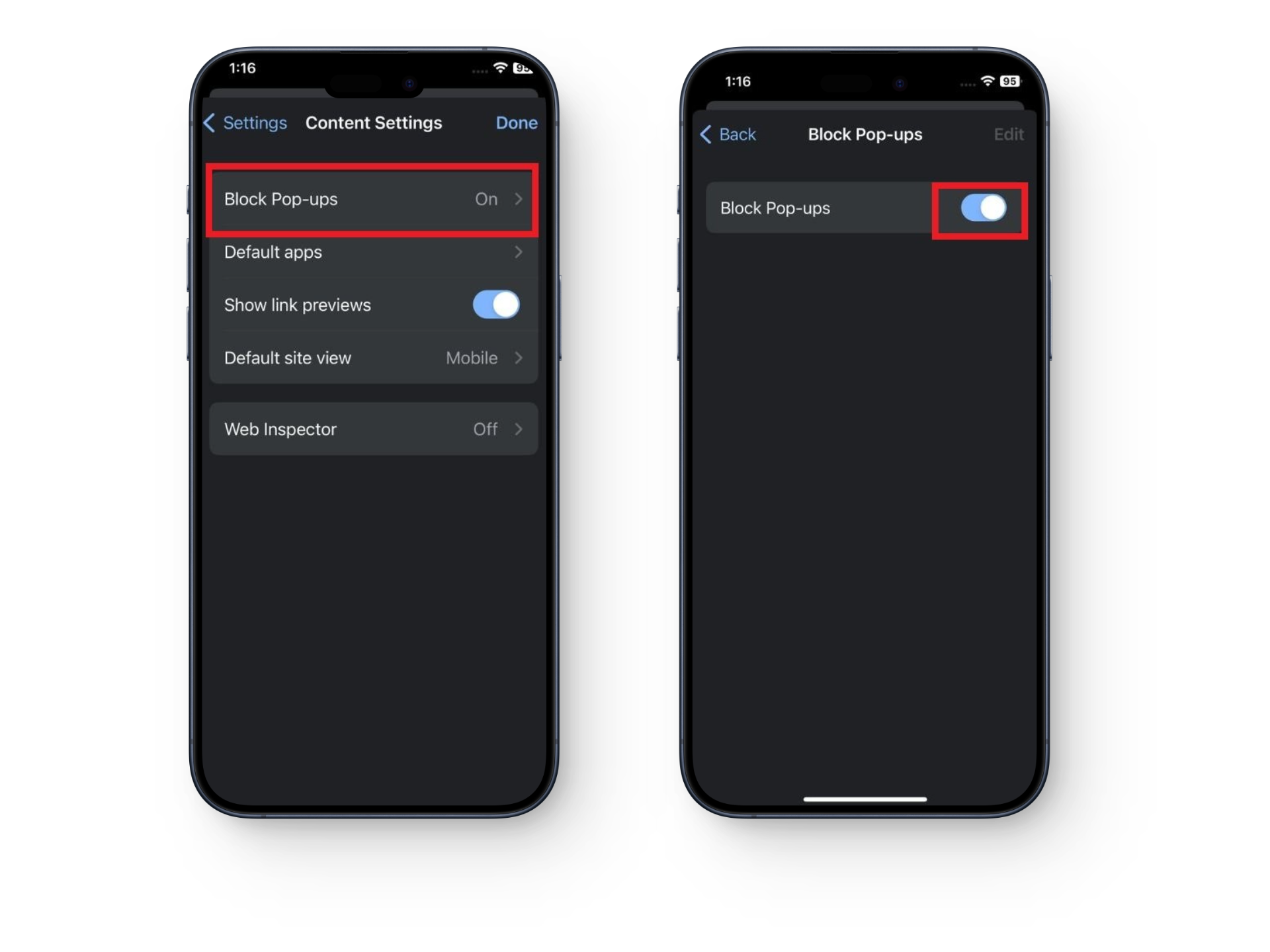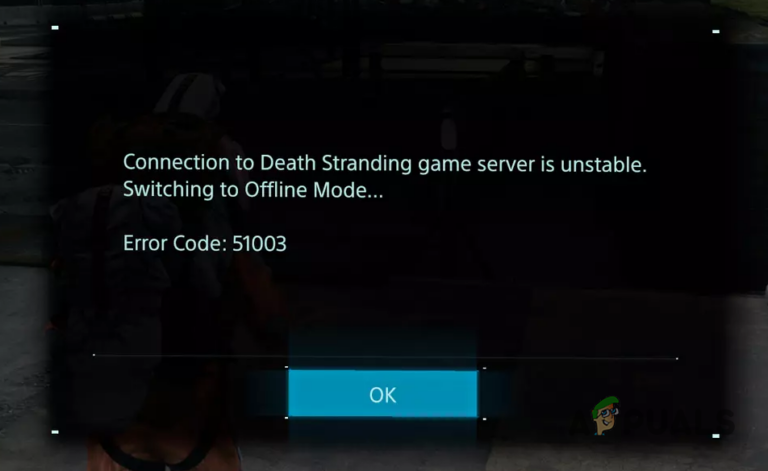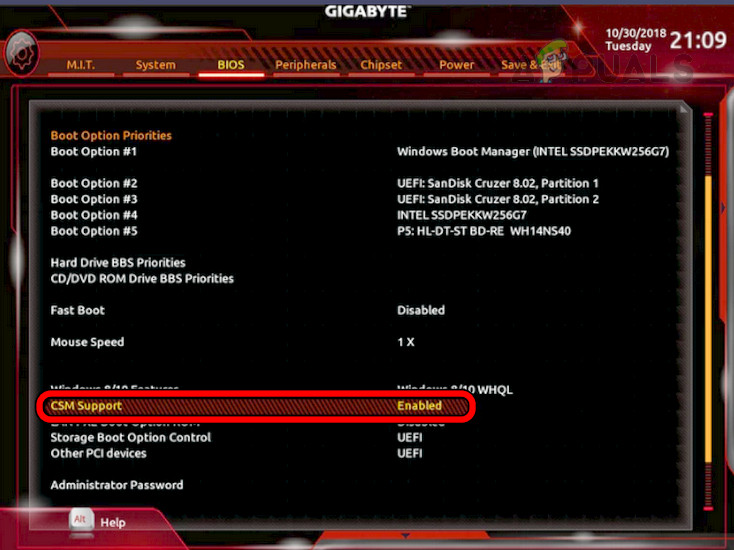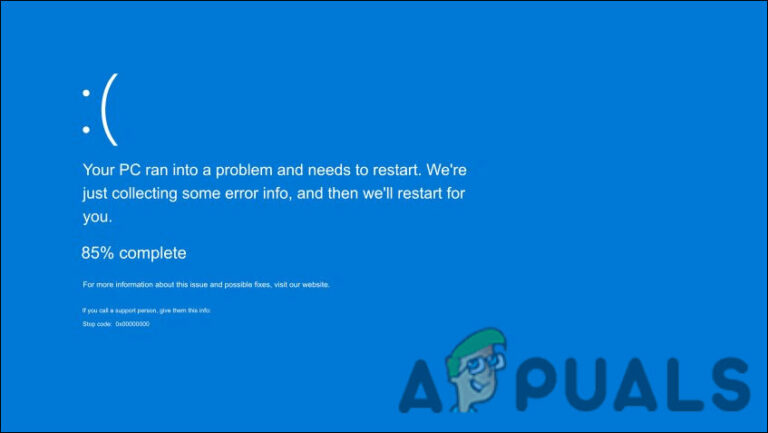Как отключить блокировку всплывающих окон в Chrome [PC & Mobile]
Блокировщик всплывающих окон — это своего рода щит от внезапных окон, которые мешают вам просматривать Интернет. Это руководство поможет вам понять его функцию и то, как отключить блокировку всплывающих окон в Chrome. Независимо от того, используете ли вы компьютер, Android или iPhone/iPad, он обеспечит вам беспроблемную работу в Интернете.
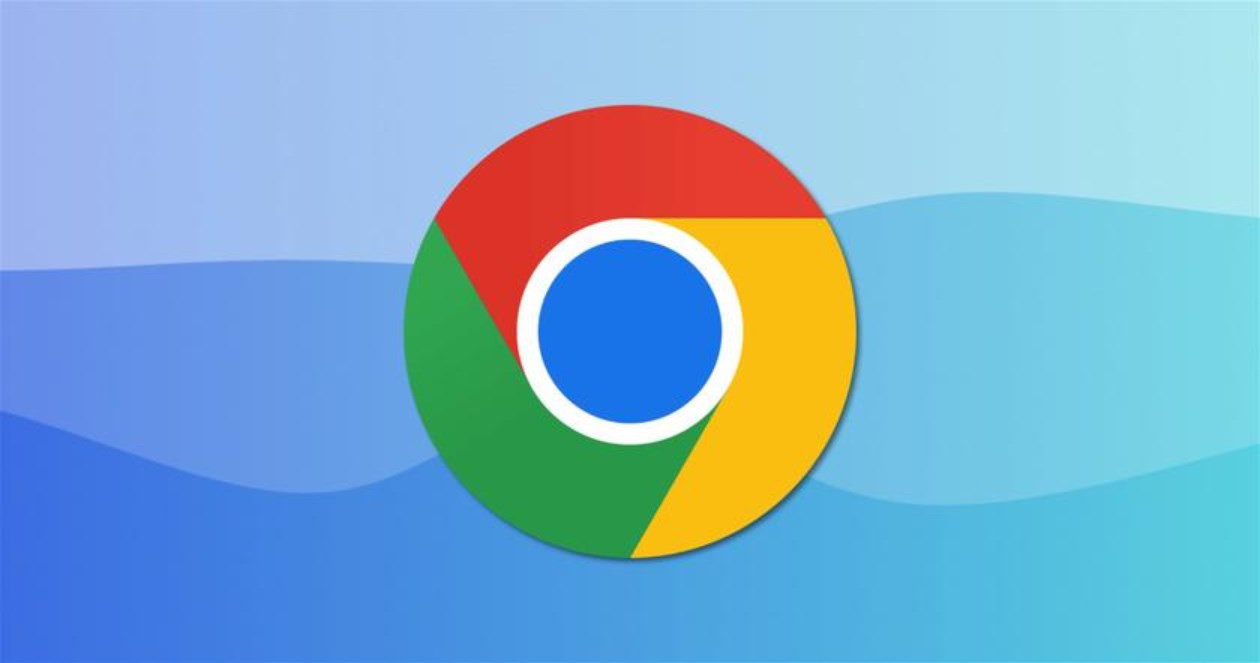 Гугл Хром | Гагаджет
Гугл Хром | Гагаджет
Программы для Windows, мобильные приложения, игры - ВСЁ БЕСПЛАТНО, в нашем закрытом телеграмм канале - Подписывайтесь:)
Что делает блокировщик всплывающих окон
Блокировщик всплывающих окон — это функция вашего веб-браузера, которая предотвращает появление внезапных окон, известных как всплывающие окна, при работе в Интернете. Он не позволяет навязчивому контенту, например рекламе, нарушать работу экрана, улучшая взаимодействие с пользователем.
ПРОЧИТАЙТЕ БОЛЬШЕ: Как защитить и скрыть отпечаток пальца в браузере ➜
↪ Почему вы хотите отключить блокировку всплывающих окон в Chrome?
Отключение блокировки всплывающих окон в Chrome может потребоваться при доступе к определенным веб-сайтам или сервисам, которые законно используют всплывающие окна для выполнения важных функций, например:
- Веб-сайты с законными всплывающими окнами для основных функций (например, шлюзов онлайн-платежей или определенных систем доставки контента).
- Устраните проблемы с веб-сайтом, которые могут возникнуть при блокировке всплывающих окон.
- Некоторые интерактивные инструменты или проверенные всплывающие окна на определенных сайтах могут потребовать отключения блокировщика для правильной работы.
- Определенные функции или функции веб-сайтов могут потребовать временного отключения блокировщика для правильной работы.
Как отключить блокировку всплывающих окон в Chrome
Отключение блокировщика всплывающих окон в Chrome — это простой процесс на разных устройствах. Здесь мы расскажем вам о методах для ПК, Android и iPhone, так что давайте перейдем к делу.
1. На ПК (Windows + macOS)
Выполните следующие действия, чтобы отключить блокировку всплывающих окон в Chrome на вашем компьютере, будь то ПК с Windows или устройство macOS:
- Перейдите в «Google Chrome» на своем компьютере.
- Нажмите на три вертикальные точки в правом верхнем углу экрана, чтобы получить доступ к «Еще».

- Выберите «Настройки».

- Перейдите в «Конфиденциальность и безопасность» > «Настройки сайта».

- Затем выберите «Всплывающие окна и перенаправления».

- Нажмите «Сайты могут отправлять всплывающие окна и использовать перенаправление», чтобы отключить блокировку всплывающих окон.

2. На Андроиде
Вот как можно отключить блокировку всплывающих окон в Chrome на устройстве Android:
- Откройте Google Chrome на своем устройстве.
- Нажмите на трехточечный значок в углу и выберите «Настройки».

- Перейдите в «Настройки сайта» > «Всплывающие окна и перенаправления».

- Теперь переключите кнопку, чтобы включить всплывающие окна.

3. На iPhone/iPad
На устройстве iOS блокировщик поп-музыки можно отключить в Chrome, выполнив следующую процедуру:
- Откройте «Google Chrome».
- Нажмите на три горизонтальные точки (…) «Еще» и выберите «Настройки».

- Нажмите «Настройки контента».

- Теперь выберите «Блокировать всплывающие окна» и нажмите кнопку, чтобы отключить ее.

Альтернатива отключению блокировки всплывающих окон
Вместо того, чтобы полностью отключать блокировку всплывающих окон, рассмотрите возможность включения исключений для доверенных сайтов на вашем компьютере. Просто выполните те же действия, что и выше, но измените одну последнюю деталь.
Вот как вы можете это сделать:
- Перейдите в «Настройки» > «Конфиденциальность и безопасность» > «Настройки сайта».
- Теперь выберите «Всплывающие окна и перенаправления».
- В разделе «Настраиваемое поведение» нажмите «Добавить» рядом с «Разрешено отправлять всплывающие окна и использовать перенаправления».
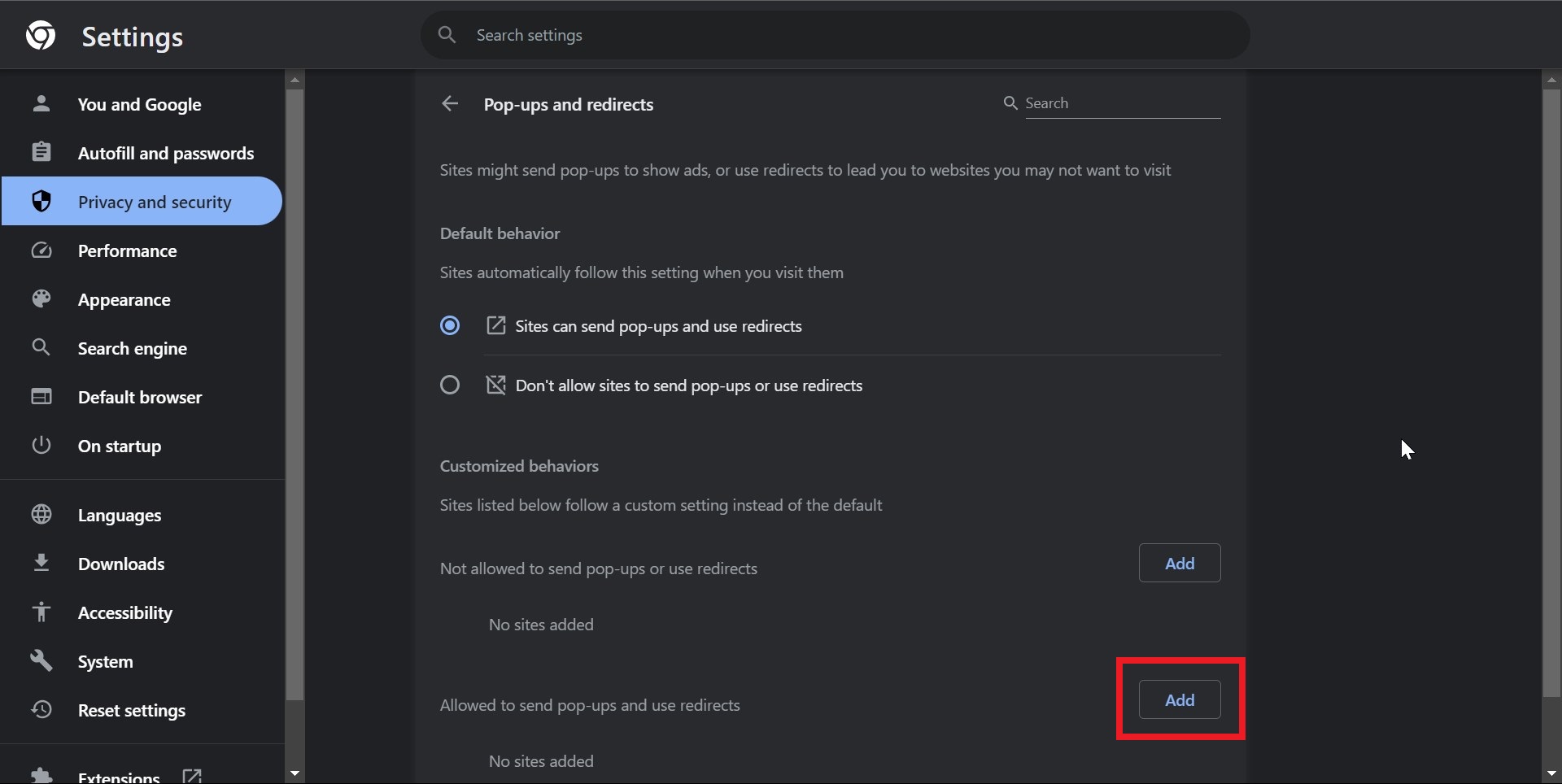 Выберите Добавить
Выберите Добавить
Добавьте сюда все веб-сайты, которые блокировщик всплывающих окон Chrome должен игнорировать.
ПРОЧИТАЙТЕ БОЛЬШЕ: Как разрешить всплывающие окна на Mac ➜
Подведение итогов
Вот и все! Изучение того, как обращаться с блокировщиками всплывающих окон, упрощает просмотр и повышает безопасность в Интернете. Независимо от того, используете ли вы компьютер или Android или iPhone/iPad, знание того, когда нужно изменить эти настройки или разрешить всплывающие окна, может действительно помочь.
Нахождение баланса между легким доступом и безопасностью, пробуя другие способы или разрешая всплывающие окна на доверенных сайтах, обеспечивает бесперебойную работу в Интернете. Речь идет о том, чтобы управлять этими перерывами, сохраняя при этом безопасность, что делает ваши онлайн-приключения намного приятнее.
Часто задаваемые вопросы
Как узнать, заблокировано ли всплывающее окно?
Всплывающие окна, которые заблокированы, обычно вызывают уведомление или символ в адресной строке вашего браузера. Этот индикатор различается в разных браузерах, но обычно предупреждает вас, когда всплывающее окно заблокировано.
Блокировщики всплывающих окон влияют на все типы всплывающих окон?
Блокировщики всплывающих окон обычно нацелены на навязчивые всплывающие окна, например, с рекламой или нежелательным контентом. Однако законные всплывающие окна из безопасных или надежных источников все равно могут быть затронуты.
Могут ли блокировщики всплывающих окон предотвратить вредоносное ПО или вирусы?
Хотя блокировщики всплывающих окон могут помочь свести к минимуму воздействие потенциально опасного контента, они не являются надежными против вредоносных программ и вирусов. Для надежной защиты важно иметь подходящее антивирусное программное обеспечение и соблюдать осторожность при просмотре веб-сайтов.
Есть ли другие способы избежать навязчивых всплывающих окон?
Использование блокировщиков рекламы или расширений, специально предназначенных для управления всплывающими окнами, также может помочь предотвратить нежелательные прерывания во время просмотра.
Программы для Windows, мобильные приложения, игры - ВСЁ БЕСПЛАТНО, в нашем закрытом телеграмм канале - Подписывайтесь:)